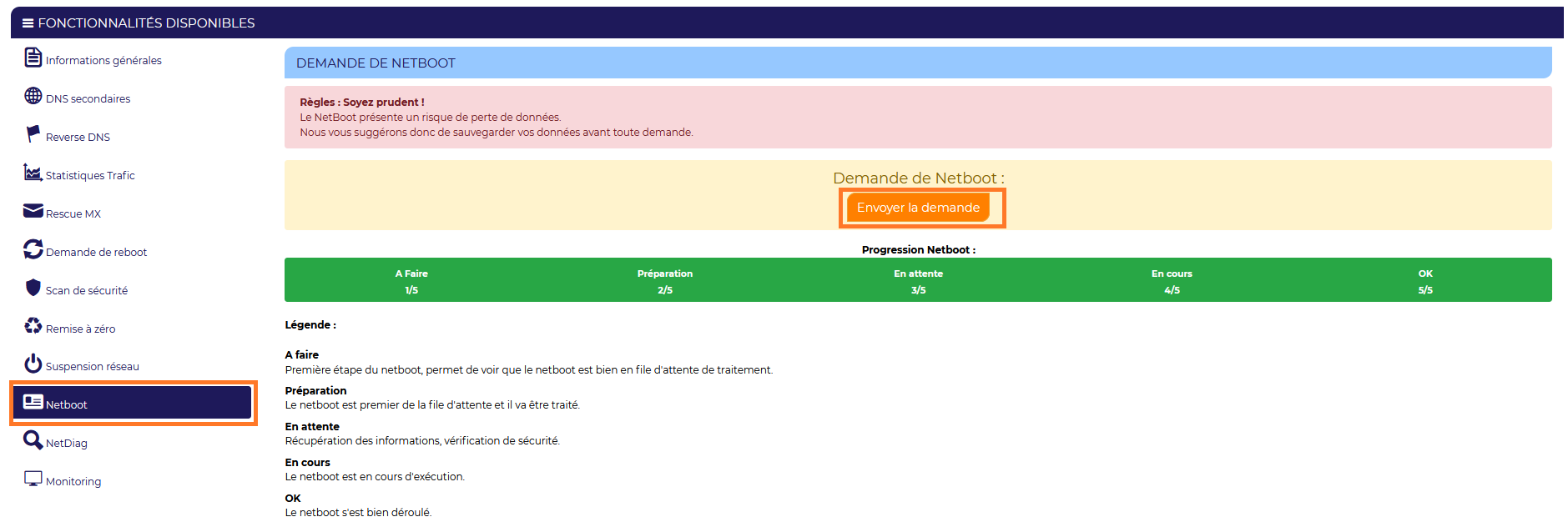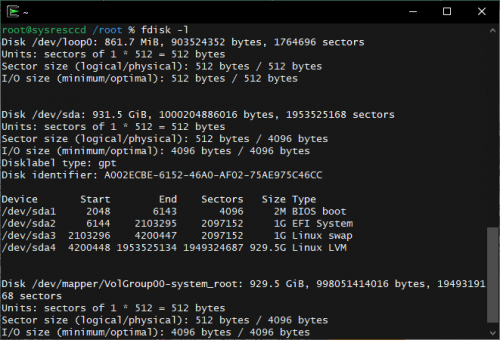Différences entre versions de « Test de performance via un netboot »
| Ligne 1 : | Ligne 1 : | ||
| + | <span data-link_translate_en_title="Performance test via a netboot" data-link_translate_en_url="Performance test via a netboot"></span>[[:en:Performance test via a netboot]][[en:Performance test via a netboot]] | ||
{{#seo: | {{#seo: | ||
|title=Test de performance via un netboot | |title=Test de performance via un netboot | ||
Version actuelle datée du 13 mars 2023 à 21:35
en:Performance test via a netboot
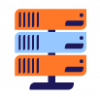
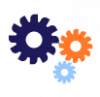
Lors de l'utilisation de votre serveur dédié, vous pourrez êtres amenés à démarrer votre serveur sur un système de secours appelé Netboot .
Le Netboot communément SystemRescue est un système d'exploitation open source, conçu pour être utilisé sans installation pour permettre d'administrer, de restaurer ou de réparer un système déjà installé sur un ordinateur de bureau, un portable ou un serveur informatique.
Ce dernier permet entre autres d’effectuer des opérations sur un système qui ne démarre plus en mode normal. Il isole complètement l'équipement de la configuration existante.
Dans cet article, vous trouverez des commandes utiles afin de tester votre matériel.
Lancement du Netboot
Afin de démarrer votre serveur dédié dans ce mode, vous devez vous connecter à votre Extranet
Accédez à "Serveur physique" et choisissez le serveur qui vous intéresse.
Puis dans la liste des fonctionnalités il faut se rendre dans Netboot.
/!\ Pour rappel, les informations de connexion au serveur en Netboot sont les identifiants reçus lors de la livraison de votre serveur /!\
Vérifier la température
La commande sensors permet d'afficher les températures du processeur.
Lors des différents tests de performance, il peut s’avérer utile de lancer en parallèle la commande
watch sensors
Cette commande va permettre de surveiller en continu les températures du processeur de la machine.
Vérifier l'intégrité du processeur
La commande stress va permettre de stresser le processeur. Ainsi, la commande
stress --cpu 8 --io 4 --vm 2 --vm-bytes 128M --timeout 60m
va faire travailler le processeur ainsi que la mémoire et tester vos entrées/sorties pendant 60 minutes.
C'est l'option --timeout qui va permettre de fixer le temps de stress.
Si le test s'arrête inopinément en plein fonctionnement, c'est que le processeur ne supporte plus la charge et/ou chauffe trop.
Vérifier l'état de santé du disque dur
Avant d'effectuer ce test, il faut au préalable connaître la structure des disques.
La commande fdisk -l permet de consulter les partitions présentes, leurs types, leurs emplacements et leurs tailles.
Vérifier l'état de santé des disques SATA
La commande smartctl permet d'effectuer un test complet de votre disque dur. La commande suivante:
smartctl -d ata -a -f old /dev/<disque>
permet d'avoir toutes les informations utiles sur votre disque et de son état actuel.
Pour faire un test de votre disque dur, lancez la commande:
smartctl -t short /dev/<disque>
Remplacez short par long pour un test plus long et complet.
/!\ Remplacez /dev/<disque> par le nom de votre disque (/dev/sda, /dev/sdb, etc...) /!\
Vérifier l'état de santé du disque NVME
Toujous avec la commande smartctl, la commande suivante:
smartctl -a /dev/nvme0n1
permet aussi d'avoir toutes les informations utiles sur votre NVME et de son état actuel.
Vous aurez à la fin de ce test, un compte rendu détaillé du test.
Vérifier la mémoire RAM
C'est la commande memtester qui va permettre de tester l'intégrité de votre mémoire. Il est préférable de tester toute la capacité mémoire de votre machine.
Pour ceci, tapez la commande:
memtester 16g 2
où vous remplacerez 16g par la quantité de mémoire dont vous disposez (g pour giga) et le 2 indique le nombre de fois que le test doit être effectué.
Si vous avez rencontré des difficultés lors du suivi de cet article, ou si vous souhaitez apporter des informations concernant celui-ci, notre support technique se tient à votre disposition :
- 24h/24 et 7j/7 par ticket depuis votre Espace client
- Du lundi au vendredi de 9h à 19h au 01 84 01 02 50